i comproveu que es carrega la Calculadora Wiris i que us surt la pantalla:
|
|
|
|
|
| Java | |||||
|
|||||
|
|||||
| Per executar aplicacions fetes amb Java, cal que l'ordinador disposi d'un programari especial, anomenat intèrpret Java o màquina virtual Java. L'intèrpret Java necessari per executar la majoria d'aplicacions Java desenvolupades últimament ha de ser de la versió 1.3.1 o posterior (aquestes versions iguals o posteriors a la 1.3.1 en ocasions reben el nom de Java 2 o Java2). | |||||
| Inserir applets fets en Java en pàgines web de continguts didàctics ha esdevingut una pràctica molt habitual gràcies a una altra característica d'aquests programes: la interactivitat. Així, en aquest curs, us trobareu 11 pràctiques i 8 exercicis amb applets Java (generats per JClic, Wiris, CabriJava, Cinderella, Descartes...) que exigiran que el vostre ordinador tingui instal·lat l'intèrpret Java i que funcioni correctament. | |||||
| Per tant, l'objectiu d'aquesta pràctica és: | |||||
|
|||||
| Desenvolupament de la pràctica | |||||
|
|
1) Instal·lació de l'intèrpret Java |
||||
|
|||||
|
|||||
 |
|||||
Web oficial de Java en espanyol |
|||||
|
|||||
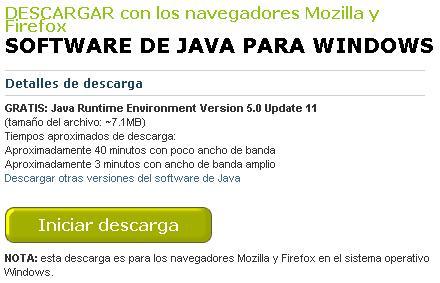 |
|||||
Inici de la descarrega |
|||||
|
|||||
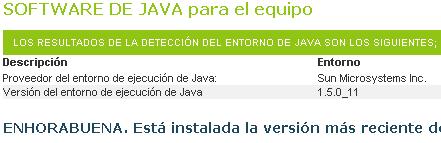 |
|||||
Resposta d'instal·lació correcta o l'intèrpret Java ja instal·lat |
|||||
|
|||||
|
|||||
|
|||||
| 2) Instal·lació del Java Media Framework | |||||
| És convenient instal·lar, també, el complement Java Media Framework, que serveix per visualitzar vídeos i altres elements multimèdia de les aplicacions Java (sobretot de JClic). | |||||
|
|||||
|
|||||
 |
|||||
|
|||||
|
|||||
|
|||||
|
|||||
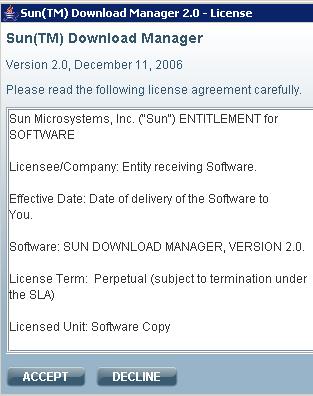 |
|||||
|
|||||
|
|||||
|
|||||
| 3) Configuració de l'intèrpret Java | |||||
| Un cop instal·lat l'intèrpret Java, aneu a Inicia | Configuració | Tauler de control, cerqueu la icona de Java, semblant a |
|||||
|
|
|||||
Tauler de control de l'intèrpret Java |
|||||
| Comproveu que està assignat al navegador que feu servir habitualment, en cas contrari, assigneu-lo (us aconsellem assignar-lo a tots els navegadors) i cliqueu sobre el botó Apply. | |||||
| Podeu comprovar la versió de l'intèrpret Java, per a això cliqueu sobre el botó Acerca de... i mostrarà una pantalla semblant a aquesta: | |||||
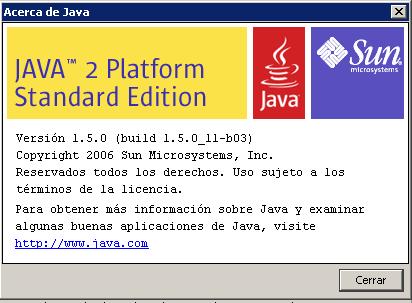 |
|||||
| Versió de l'intèrpret Java |
|||||
| 4) Prova de funcionament de l'intèrpret Java | |||||
Finalment, comproveu que es carreguen uns quants applets Java que us trobareu a les pràctiques següents d'aquest curs. Us advertim que la càrrega d'un applet Java no és immediata, ja que depèn de la velocitat de transferència des del servidor on estigui ubicat (mentre l'applet està carregant-se, acostumen a sortir missatges del tipus Loading Applet, Applet loaded, Applet started...). |
|||||
|
|||||
|
|||||
|
|||||
|
|||||
 |
|||||
Paquet d'activitats JClic |
|||||
|
|||||
|
|||||
|
|||||
 |
|||||
Calculadora Wiris |
|||||
|
|||||
| Informació complementària | |||||
| Actualització de la versió de l'intèrpret Java | |||||
| La casa Sun, fabricant de l'entorn Java, actualitza periòdicament l'intèrpret Java. Per tant, és convenient fer, de tant en tant, el pas 1) d'aquesta pràctica per assegurar-vos que teniu l'última versió. | |||||
| Una altra possibilitat és tenir l'intèrpret Java configurat de forma que comprovi periòdicament si teniu l'última versió. Això es fa a Inicia | Configuració | Tauler de control, obriu la icona |
|||||
 |
|||||
Panell de control deJava |
|||||
| Cursos de programació en Java | |||||
| L'objectiu d'aquest curs telemàtic no és la creació d'aplicacions Java, ja que només executareu aplicacions Java ja creades. Si esteu interessats a crear aplicacions Java, disposeu dels recursos següents als portals del Departament d'Educació: | |||||
|
|||||
|
|||||